w10还原系统 Win10怎么重新安装系统
更新时间:2023-09-10 11:33:11作者:xtang
w10还原系统,在使用Windows 10系统的过程中,我们可能会遇到各种问题,比如系统出现故障、性能下降、病毒感染等,为了解决这些问题,重新安装系统是一个常见的选择。许多人在面临重新安装系统的时候却感到困惑,不知道应该如何进行操作。本文将介绍如何在Windows 10系统中还原系统,帮助读者解决系统问题,提高电脑的性能和安全性。
操作方法:
1.在Win10系统桌面上选中这台电脑,点击右键选择“属性”,如下图所示。
如果你的桌面没有这台电脑,请看Win10显示桌面图标方法:
http://jingyan.baidu.com/article/c843ea0b81106d77921e4a7d.html
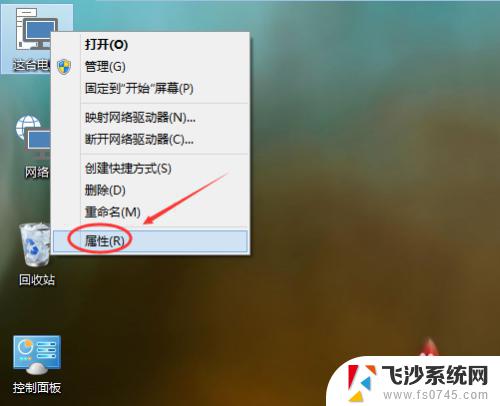
2.点击系统窗口左侧的“系统保护”。如下图所示。
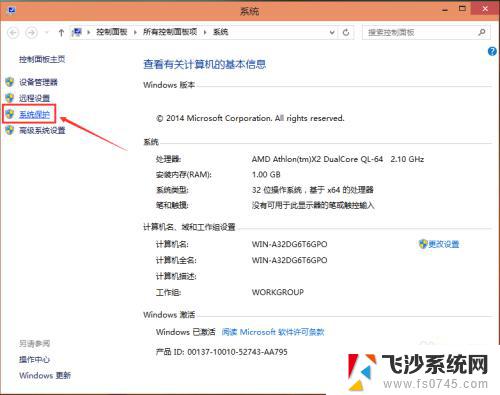
3.在系统属性窗口下的系统保护选项卡里点击“系统还原”,如下图所示。
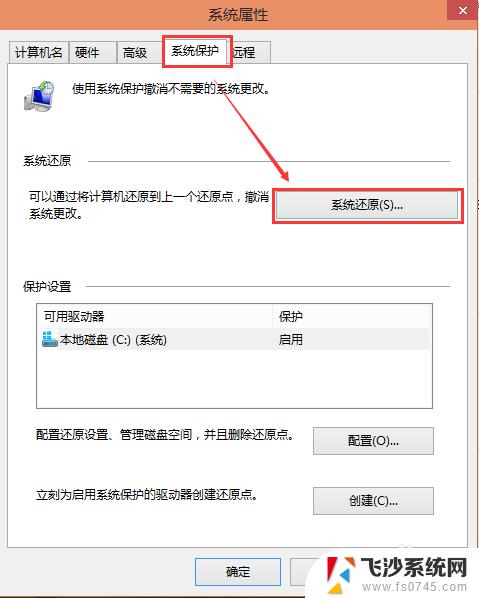
4.点击系统还原打开系统还原向导,然后点击下一步,如下图所示。
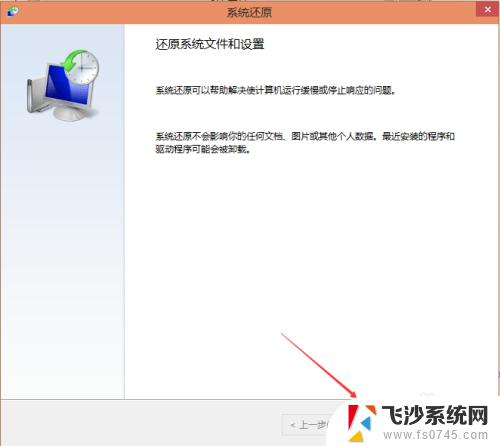
5.在系统还原窗口里选择还原点,然后点击下一步,如下图所示。
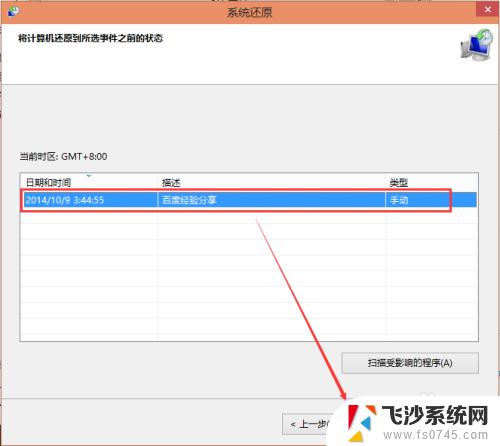
6.点击后,系统提示确认还原点。将C盘还原到“2014-10-9 3:44:55”之前所处的状态,点击完成系统自动重启完成系统还原。如下图所示。
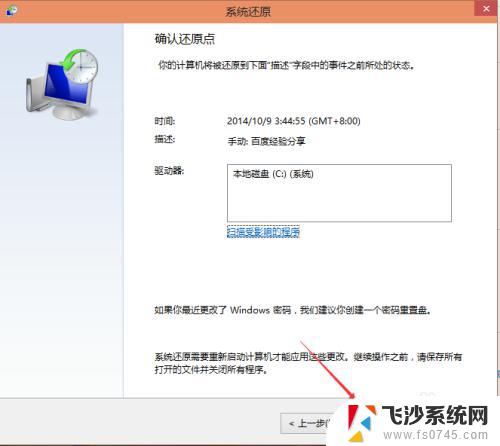
以上就是Windows 10还原系统的全部内容,如果您遇到了这种问题,不妨按照这些方法来解决,希望这些方法能对你有所帮助。
w10还原系统 Win10怎么重新安装系统相关教程
-
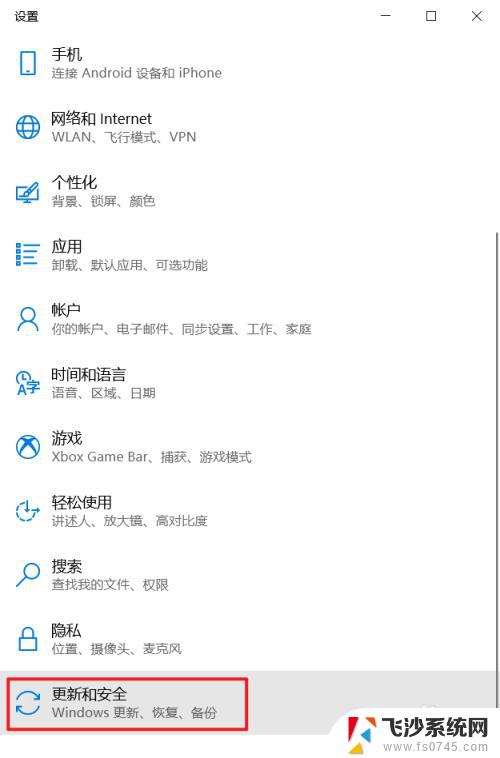 笔记本win10怎么重置系统 win10电脑怎样重新安装系统
笔记本win10怎么重置系统 win10电脑怎样重新安装系统2024-11-10
-
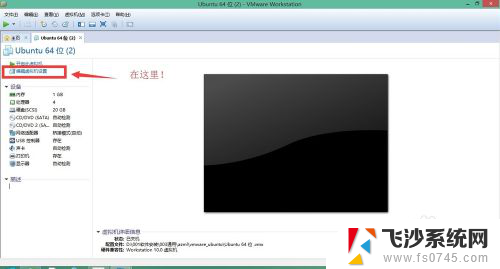 虚拟机怎么重新安装系统 虚拟机系统重装步骤
虚拟机怎么重新安装系统 虚拟机系统重装步骤2024-03-02
-
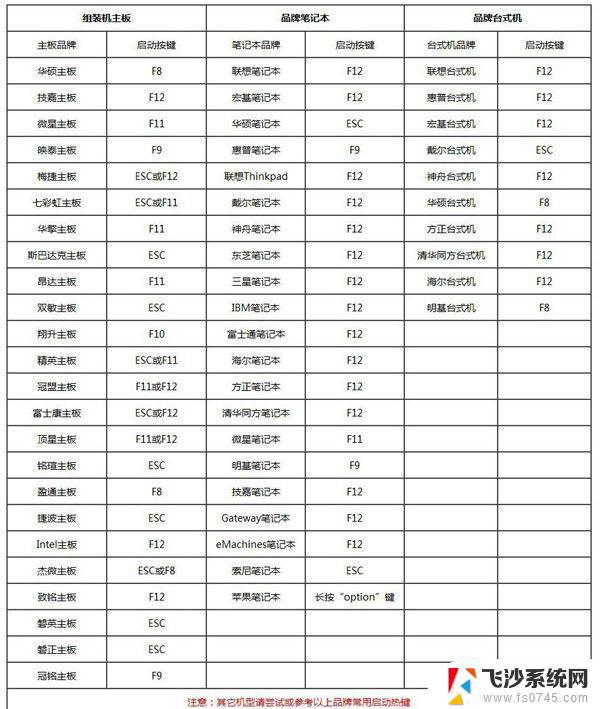 系统重装 win7 Win7系统怎么重新安装
系统重装 win7 Win7系统怎么重新安装2023-09-11
-
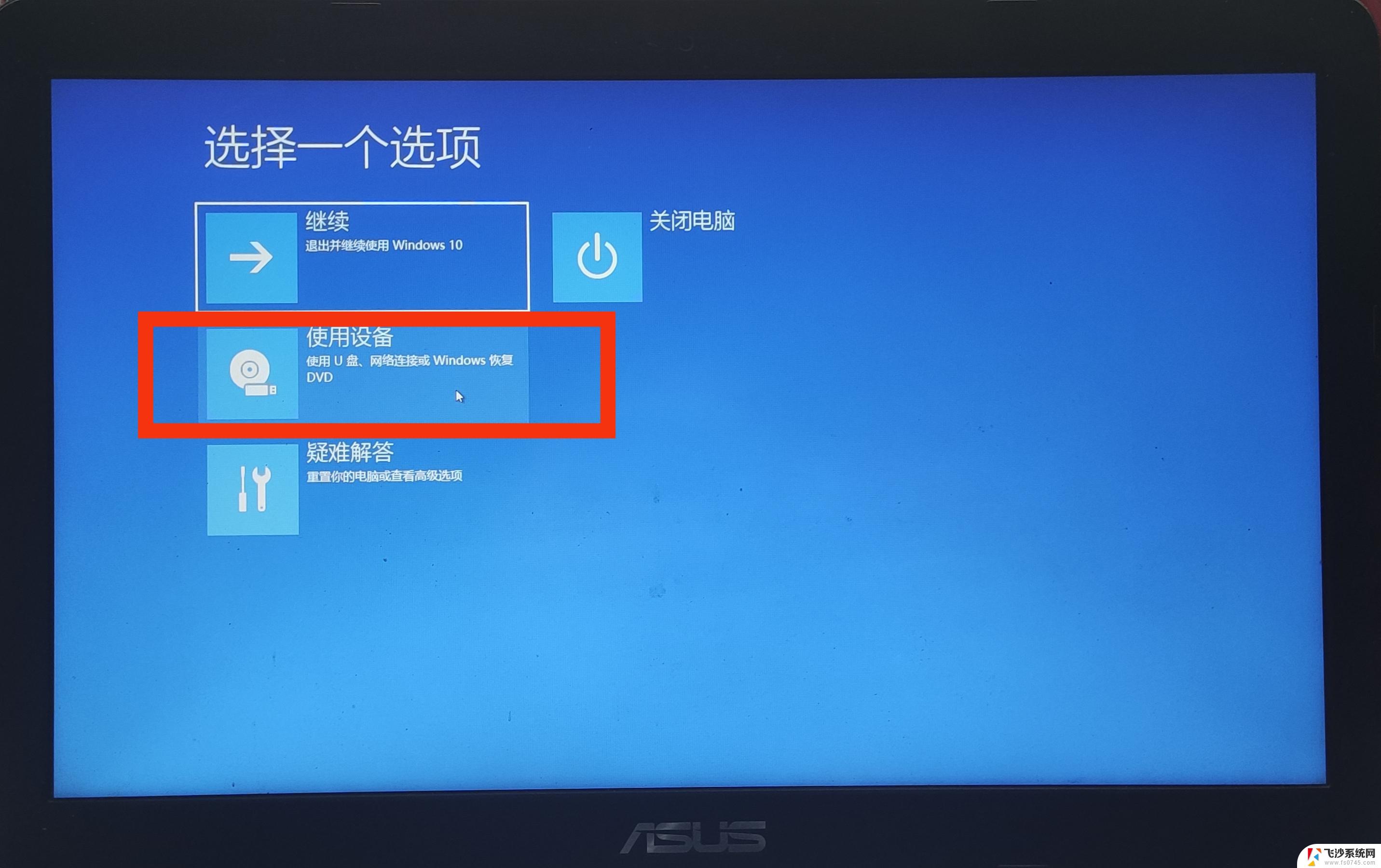 win10安装盘重装系统 win10系统怎么装双系统
win10安装盘重装系统 win10系统怎么装双系统2024-11-03
- 如何在win10系统中重新安装win10系统 Windows 10 快速重装系统步骤
- 新硬盘安装win10系统教程 如何在新硬盘上安装原版win10
- 换了cpu还需要重装系统吗 换cpu需要重新安装操作系统吗
- 安装win10可以重装win7系统吗 如何备份重装win7系统
- window10 笔记本重做系统 笔记本系统重新安装方法
- hp怎么重装电脑系统win10 如何在惠普笔记本上重新安装win10系统
- 联想笔记本新装的固态硬盘识别不到 联想电脑安装原版Win10无法识别固态硬盘解决方法
- 希沃一体机装win10 希沃一体机安装win10系统的详细方法
- 通过镜像重装win10系统 使用ISO镜像文件重装win10系统步骤
- 苹果14无法下载应用 苹果手机不能安装应用程序怎么办
- 有的应用安装不了怎么办 电脑为什么无法安装软件
- 电脑显示和主机怎么安装 电脑主机显示器组装教程
系统安装教程推荐
- 1 win10可以装xp win10系统如何安装xp系统
- 2 怎么安装驱动连接打印机 电脑如何连接打印机
- 3 win11笔记本能够回退到win10吗 win11安装后如何退回win10
- 4 惠普打印机如何安装到电脑上 惠普打印机连接电脑步骤
- 5 怎么在虚拟机里面安装win10系统 虚拟机安装win10系统详细指南
- 6 win7系统怎么用u盘安装 U盘安装Win7系统步骤
- 7 win11怎么增加ie浏览器 IE浏览器安装步骤详解
- 8 安装win11后系统反应慢 Windows11运行速度慢的原因和解决方法
- 9 win11设置安装磁盘 Windows11系统新装硬盘格式化步骤
- 10 win11安装软件弹出应用商店 Win11电脑提示在商店中搜索